批量管理内容包括批量导入和批量删除。
一、批量导入内容的通用方法
如果您准备在主页站点中添加的内容数量较多,逐一添加条目可能是个繁琐的过程。
学者主页平台提供了批量导入各类内容的方法。不同类型的内容应用,需要分别使用各自的批量导入功能。
在有关“著录科研成果”的文档中,我们介绍了批量导入科研成果文献著录信息的专用方法(采用主流的文献管理软件格式)。本文以导入新闻为例,演示导入其他各类内容的通用方法。
首先请点击菜单栏上的“新闻”,来到全部新闻类内容的入口。点击绿色“Add New”按钮,然后点击“导入”。
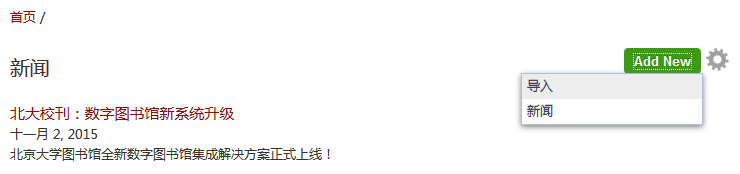
此时出现供导入新闻内容的对话框。“格式”可选择 CSV 或 RSS 之一,其中 CSV(逗号分隔值)格式就是本节介绍的通用方法。很多内容应用的导入功能仅提供 CSV 导入。
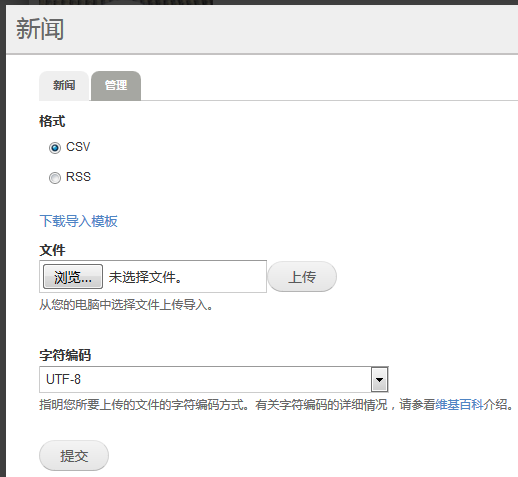
不同内容应用的 CSV 导入方法也不完全相同——您需要先点击上图所示的“下载导入模板”获得一套格式范例文件。
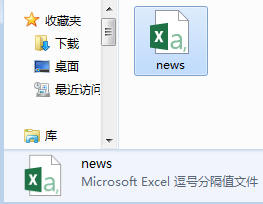
下载到的 news 文件在您的电脑上很可能默认采用 Microsoft Excel 打开(建议使用Excel 2019及以上版本)。您也可以使用任何程序员文本编辑器(如 Sublime Text 等)打开并按“UTF-8 无 BOM”格式编码保存。
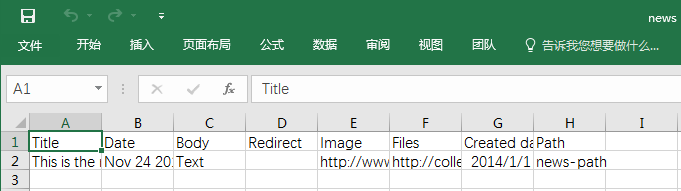
现在您可以在此模板文件的基础上,根据规定的列表格式编辑追加一行又一行信息,形成自己要导入的很多条内容。以新闻类内容为例,一份编写好的 CSV 导入文件可能如下图所示。
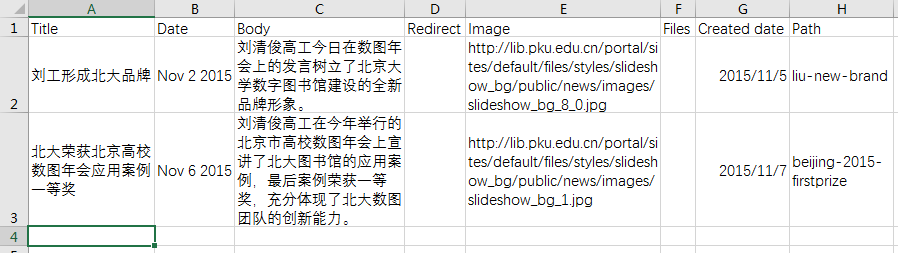
【Excel 提示】使用 Excel 编辑 CSV 文件,保存时会弹出提示,询问您“是否继续使用此格式”。
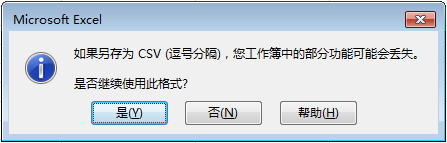
没问题,请选择“是”。不要另存为真正的 Excel 工作簿文件(学者主页平台无法导入)。
回到学者主页的新闻内容导入对话框,现在可以上传CSV 文件(此处的“字符编码”选项请保留默认的 UTF-8)。提交后,会出现提示“正在导入”以及稍后“已创建”多少个内容节点等。
这时,点击导入对话框右上角的 X 按钮,关闭对话框,自动返回到新闻内容的入口,很快就可以看到导入后的结果了。下图中所示的两条配有图片的新闻内容,就是通过 CSV 文件批量导入的(示例内容纯属虚构)。
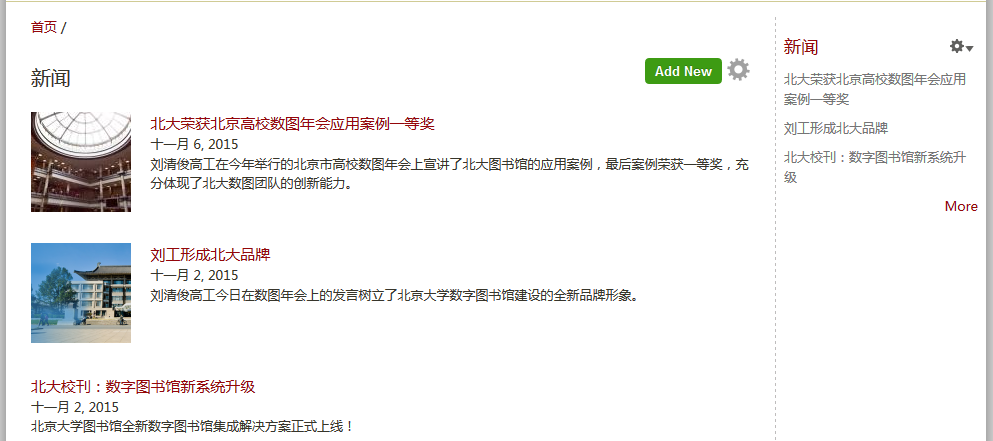
二、内容总览及批量删除
能批量导入,就应该也能批量删除。无论您出于什么目的,要想批量删除,首先请从黑色的管理工具栏中找到“内容”下的“FIND 一般内容”,点击后打开的就是您个人主页的内容管理页面。

该页面下方是您主页站点上最新添加的各类内容的清单列表。
页面上方则提供了一组筛选搜索工具。您可以输入您主页站点上的内容的标题(名称)的关键词,限定内容应用的类型,然后点击“筛选”按钮,得到一系列搜索结果(都是您的主页站点内容)。
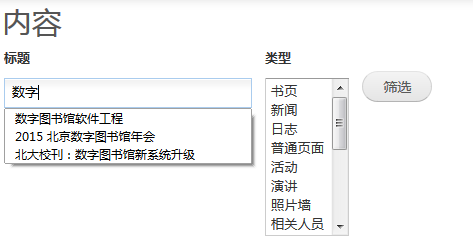
如果还想浏览全部内容的列表,只要清空筛选搜索的“标题”里的关键词,点击“筛选”,也就是做一次“空检索”。
页面下方的列表,支持按“标题”或“更新日期”进行重新排序显示。请注意,受系统功能所限,标题的排序并不能按照汉语拼音顺序排列中文字符。
内容列表右侧的“删除”和“修改”都只能影响所对应的一行的内容。配合筛选搜索,找到想找的个别内容,然后修改或删除,这也是很有用的功能。
如果需要批量删除内容,就要先点击待删除内容左侧的复选框,选中一些后,从列表上方的“操作”功能区中拉下“选择操作”,选择“删除项目”,再点击“执行操作”。
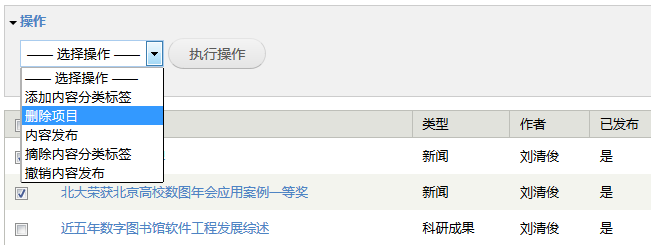
倘若您确实想要删除,接下来请确认。确认后就真的批量删除掉所选的内容了。
【整体管理】或许您并不打算批量删除某一部分内容,而是想要让整整一类内容应用从主页上消失,那么也可以隐藏或禁用内容应用。这样做的结果是可逆的,并不会真的删掉内容;只要不恢复“公开启用”,被隐藏或禁用的内容也不会泄漏出去。
【附件文件】学者主页的一般内容与附件文件之间的主从关系是较弱的,删除一般内容时,附件文件不会“殉葬”。举例来说,假如您删除一条演讲记录,并不会同时删掉附加在该条演讲上的演讲资料文件(PPT 之类)。因此,如果您还要确保附件文件也被删除,需要专门处置文件类内容,即从黑色的管理工具栏中找到“内容”下的“FIND …… 文件”,点击后就是您个人主页的文件管理页面了。